Anaconda的安装
首先安装Anaconda,因为anaconda里面自带了jupyter notebook。我选择的是Anaconda3,是基于python3.6版本的,这个可以根据个人的需求去下载,下面是下载地址:
- 官网的链接:https://www.anaconda.com/download/
- 我的网盘链接::https://pan.baidu.com/s/1OLnGVn5qxNev9WBFW2IUuQ 密码:6n7n
下载安装的过程就不过多的赘述啦,一步一步点下去就好了。只需要记住一点就是在安装的过程中要勾选配置环境变量的选项。
当然啦,如果你不小心没有勾选,也不要怕。安装完成之后,找到anaconda的安装目录,将其中lib文件夹下的site-packages文件夹的路径添加到环境变量中,具体怎么添加环境变量请自行百度吧,这是一个很基本的操作,还是要会滴!
eg:xxx\xxx\Anaconda3\Lib\site-packages
主角的前身——Jupyter Notebook
接下来介绍一下Jupyter Lab的前身,一个好用的交互式笔记本Jupyter Notebook,它的启动方式有两种
ipython notebook
jupyter notebook友情提示:Jupyter notebook和接下来介绍的Jupyter Lab都会打开命令行所在的路径,如果想打开需要的路径,可以事先利用shell语句进到相应的路径下。
eg:想要进到E:/Python文件夹下面
E:
cd Python主角登场——Jupyter Lab
jupyter notebook还推出了新的版本,Jupyter Lab,据说是保留了Jupyter Notebook的所有优点的基础之上,可以作为IDE 具体的使用可以参见 官网的视频。具体的安装方式如下:
pip install jupyterlab打开方式
jupyter lab好处的话列举几点吧:
- 可以多窗口显示

- 可以调用控制台

- 可以分屏显示相同代码作为参考
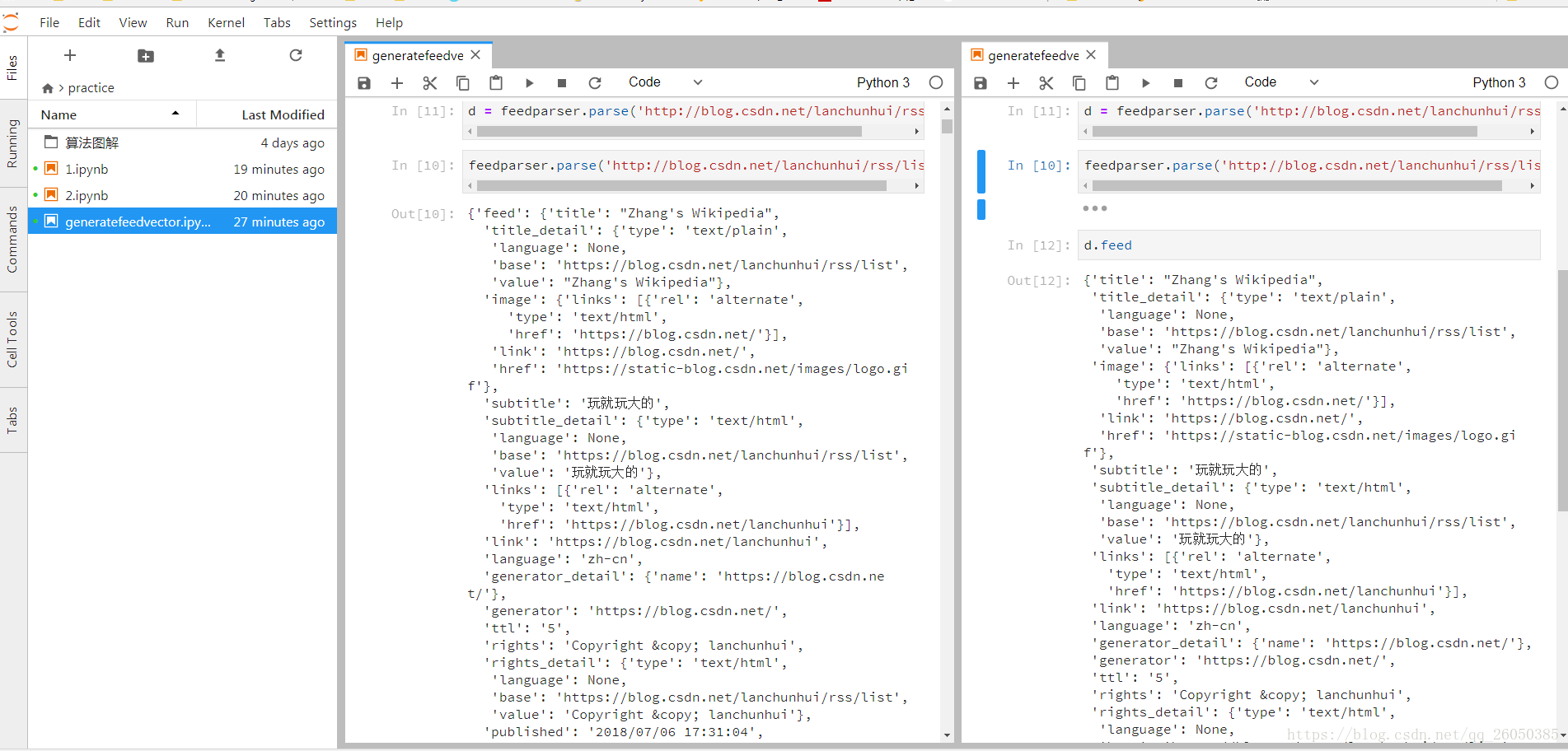
当然啦,Jupyter Lab还有好多优秀的地方,希望大家可以自己去试一试,看一看。既然作为Jupyter Notebook的进阶版,原版的好处自然是一样不落的都保留了下来。最直观的的好处就是他可以执行你的每一个cell里面的语句,也就相当于分部打印的感觉,再也不用打断点,分别测试每段代码每条语句的效果啦!只因为你拥有了它!希望大家也能自己去试试,真的会爱上它的。























 4461
4461











 被折叠的 条评论
为什么被折叠?
被折叠的 条评论
为什么被折叠?








